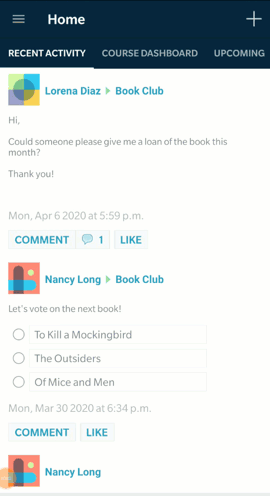Crear tareas del curso en la aplicación móvil para Android (instructores)
Use las Tareas para ingresar trabajos para los alumnos, que pueden revisar, descargar y entregar directamente desde la aplicación móvil de Schoology, o en conjunto con otros recursos y aplicaciones.
En la aplicación móvil para Android, puede agregar una tarea desde alguno de estos dos lugares: dentro de un curso o en el área Actividad reciente.
Creación de una tarea desde la aplicación móvil para Android
Para crear una tarea desde un curso
Pulse el icono de navegación en la esquina superior izquierda de la pantalla.
Pulse Cursos y luego el curso deseado.
Pulse + en la esquina superior derecha y seleccione Tarea.
Ingrese la siguiente información:
Título: póngale un nombre a la tarea.
Descripción: agregue una descripción de la tarea.
Fecha límite: establezca una fecha límite para agregar la tarea al calendario.
Pulse Mostrar más para agregar más detalles de la tarea:
Los períodos de evaluación, las categorías y las rúbricas deben crearse en la versión web de Schoology antes de poder agregarlos desde la aplicación móvil.Máximo de puntos: establezca el número de puntos que corresponden a la tarea.
Categoría: seleccione una categoría para la tarea. Por ejemplo, Tarea para el hogar o Pruebas y cuestionarios.
Período: seleccione un período de evaluación para la tarea. Por ejemplo, Semestre 2 2019-2020.
Escala: seleccione una escala de calificación. Por ejemplo, A+/- o Numérica. También puede seleccionar una rúbrica que haya creado en la versión web.
Establecer como parcial/final
Habilitar entregas
Opcional: Puede agregar datos adjuntos a la tarea para proporcionar información adicional a los alumnos. Pulse el icono para agregar los respectivos tipos de datos adjuntos:
Pulse Foto para acceder a la cámara de su dispositivo.
Pulse Video para acceder a la cámara y al micrófono de su dispositivo.
Pulse Archivo para adjuntar un archivo guardado en su dispositivo
Pulse Recursos para adjuntar un elemento almacenado en el área Recursos de Schoology.
Pulse el icono Publicar en la esquina superior derecha para guardar la tarea y asignarla a todos los alumnos del curso.
Si desea cancelar la tarea, pulse el icono de papelera en la esquina superior izquierda o pulse Atrás en su dispositivo.
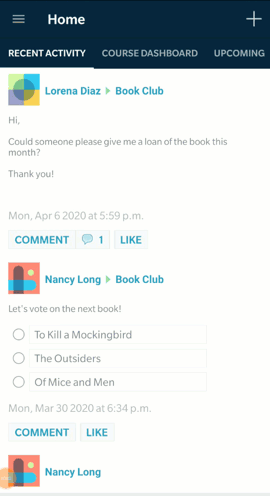
Crear una tarea desde el área Actividad reciente
Desde la vista Actividad reciente en la pantalla de Inicio, pulse + en la esquina superior derecha.
Seleccione Tarea.
Pulse Publicar en... y seleccione el curso en donde desea publicar la tarea.
Complete el Título y la Descripción, y agregue la Fecha límite.
Opcional: Para adjuntar un elemento a la tarea, haga clic en los siguientes botones: Foto/Video/Archivo/Recurso.Pulse el icono Publicar situado en la esquina superior derecha para completar el procedimiento.
Si desea cancelar la tarea, pulse el icono de papelera en la esquina superior izquierda o pulse Atrás en su dispositivo.